Időzóna módosítása
Az időzóna megváltoztatására 2 különböző megközelítés létezik - a rendszereszközök és a parancsok használata.
Módosítsa az időzónát a rendszerbeállításokból
Nyissa meg a GNOME menüt.
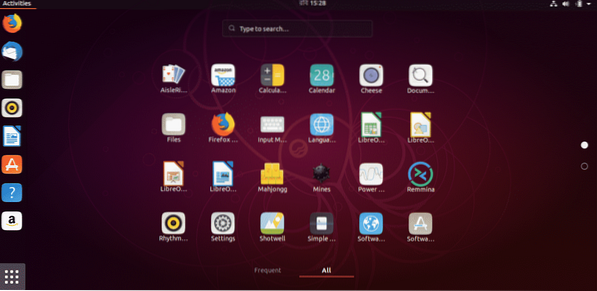
"Időzóna" keresése.
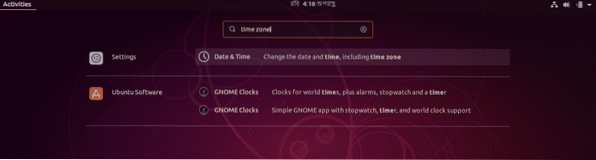
Válassza a „Dátum és idő” lehetőséget a „Beállítások” részben.
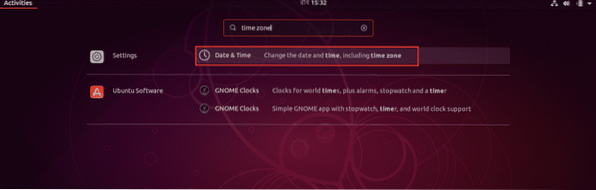
Törölje a jelet az „Automatikus időzóna” lehetőségről.
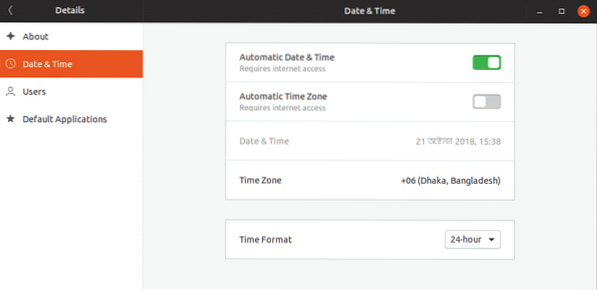
Kattintson az „Időzóna” gombra.
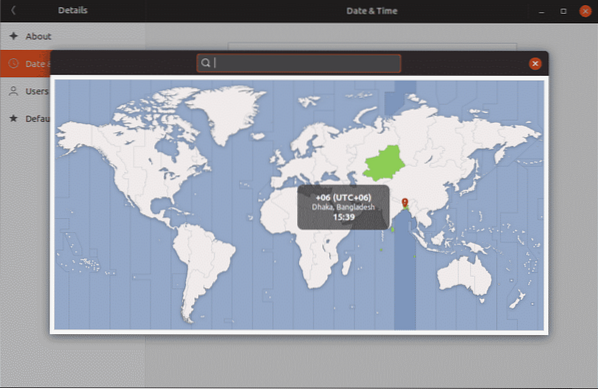
Váltson a kívánt időzónára, majd zárja be az ablakot.
Javasoljuk, hogy indítsa újra a rendszert, hogy megbizonyosodjon arról, hogy az összes szoftver működik-e a frissített időzónában.
Az időzóna megváltoztatása a parancsok segítségével
Nyisson meg egy terminált, és futtassa a következő parancsokat -
sudo -sdpkg-configure tzdata
Kövesse a képernyőn megjelenő lépéseket a kívánt időzóna kiválasztásához.
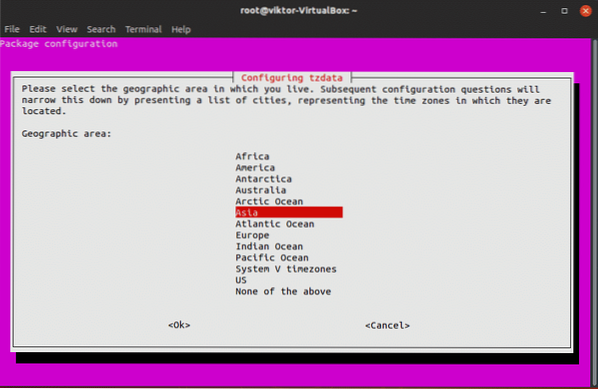
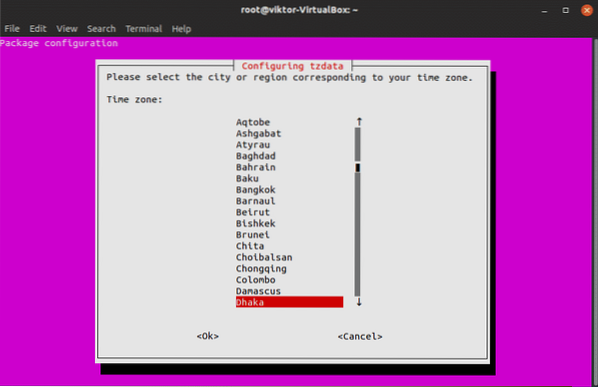
Amint az időzóna megváltozik, a következő megerősítő üzenet jelenik meg -
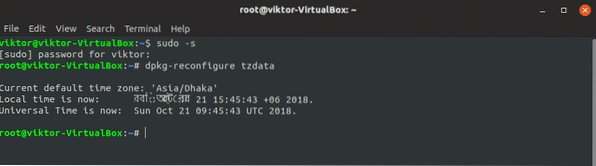
Élvezd!
 Phenquestions
Phenquestions


